Apple Music’e veya iTunes Match’e abone olursanız, Apple’ın iCloud Music Library’sinden yararlanabilirsiniz. Bu özellik, aynı iCloud hesabında oturum açtıysanız, müzik kitaplığınızı en fazla 10 Apple aygıtı arasında eşzamanlamanıza olanak tanır. Ancak zil seslerinizi iCloud Müzik Kitaplığınızla eşzamanlamak istememenizin nedenleri olabilir. Bu makalede nedenini tartışacağım ve isterseniz nasıl kapatacağınızı açıklayacağım.
iCloud Müzik Kitaplığı kullanışlı olsa da kendine özgü tuhaflıkları da vardır. Bunun nedeni, aygıtınızdaki şarkıları veya albümleri eşleştirmesi ve bunları Apple Music Stream kitaplığınızın (varsa) yüksek kaliteli bir sürümüyle değiştirmesidir. Bu işlem, meta verilerin bozulmasına ve albüm resminin ve yanlış şarkının kimliğinin kaybolmasına neden olabilir . Kullanıcılar ayrıca forumlarda bu özellikten şikayet ederek Kötü Dosyaları Sil cihazlarının kafasını karıştırdı . Ayrıca, Apple cihazlarında müzik dinlemekle sınırlı olduğunuz anlamına gelir.
Unutulmaması gereken başka bir nokta: iCloud Müzik Kitaplığı, dosyalarınızı çevrimdışı yedeklemekle aynı şey değildir. Bunun nedeni, çoğu akış hizmeti gibi, Apple Music dosyalarının da DRM kodlu olmasıdır, yani Apple Kimliğinize bağlıdırlar. Bu nedenle, tüm kitaplığınızı oluşturabilirken, hiçbir parçanın sahibi olamazsınız ve herhangi bir zamanda aboneliğinizi iptal etmeyi seçerseniz parçalar kullanılamaz.
Yeni bir iPhone, iPad veya Mac satın aldıysanız, iCloud Müzik Kitaplığı eşzamanlaması varsayılan olarak açıktır. Çoğu insan için bu büyük bir mesele değil ve kolaylık, olumsuz etkilerden daha ağır basıyor. Ancak, müzik kitaplığınızı oluşturmak için yıllarınızı harcadıysanız veya Apple Music’e uzun süre bağlı kalmayı düşünmüyorsanız, bu özelliği en baştan kapatmak isteyebilirsiniz.
O halde, daha fazla uzatmadan, iCloud Müzik Kitaplığınızın cihazlar arasında eşzamanlanmasını nasıl durduracağınız aşağıda açıklanmıştır.
Senkronizasyon kitaplığı anahtarını devre dışı bırakmanız gerekir.
IPHONE VE IPAD İÇERİR:
Ayarlar’a gidin .
Aşağı kaydırın ve Müzik öğesini seçin .
” Kitaplığı Eşitle iCloud Müzik Kitaplığı’nı kapatın.
Ardından, tüm Apple Music içeriğinin ve indirmelerinin iPhone müzik kitaplığınızdan silineceği konusunda uyarmanız istenecektir.
Kapat’ı tıklayın .
Bir MAC’de:
Apple Music uygulamasını açın .
Üst menü çubuğunda, Seçenekler listesinden Müzik’i seçin .
Genel sekmesine gidin .
“Kütüphane” bölümünde Kitaplığı senkronize et seçeneğinin işaretini kaldırın .
Tamam’ı tıklayın .
bilgisayarda:
iTunes’u açın.
Seçenekler listesinde ” Çıkış ” öğesini bulun .
“Genel” sekmesinde , iCloud Müzik Kitaplığı seçimini kaldırın . (Bunu yalnızca Apple Music veya iTunes Match’e abone olursanız görürsünüz.)
Tamam’ı tıklayın .
Bahsettiğimiz makale bu. iCloud Müzik Kitaplığı Nasıl Silinir
Deneyimlerinizi ve önerilerinizi yorumlar kısmından bizlerle paylaşın.
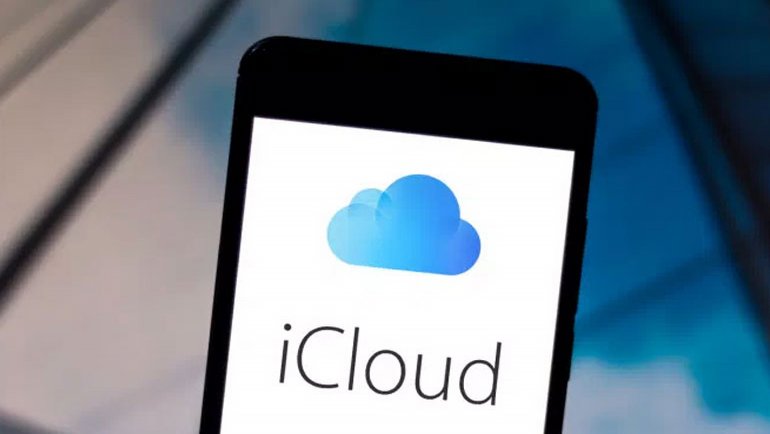






![Steam Envantere Şu An Ulaşılamıyor Hatası [Çözümü] 2024 Steam Envantere Şu An Ulaşılamıyor Hatası [Çözümü] 2024](https://www.gundemtube.com/wp-content/uploads/2023/10/overwatch-2-steame-geliyor-baska-blizzard-oyunlari-da-yolda-vmLvKWNz.jpg)



































































